Octobre rose 2025

Tutorial original aquí
Tutorial original creado por Vérone el 5 de octubre de 2025
Gracias a las traductoras que hacen viajar mis tutos por el mundo.
No es necesario tener cuenta en Dropbox para descargar el material
Tutorial aquí
Material
En Pinterest
Yo he usado una imagen de Wieskes. Gracias
Filtros:
Toadies
Graphics Plus
Imágenes en Pinterest
Máscara en Pinterest
Si quieres puedes ayudarte de la regla para situarte en la realización del tutorial
Marcador (Arrastra con el raton)

ETAPA 1: el fondo
- Elegir una imagen con colores rosados
Imagen en formato JPG
Edición_ Copiar
2.Abrir una nueva imagen transparente de 900 x 600 pixeles
Selecciones_ Seleccionar todo
Edición_ Pegar en la selección
Selecciones_ Anular selección
3. Efectos_ Efectos de la imagen_ Mosaico integrado
Por defecto
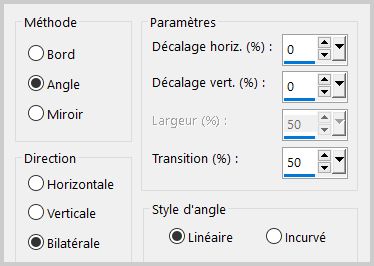
3.Ajustar_ Desenfocar_ Desenfoque Gaussiano25
4.Capas_ Duplicar
5.Efectos_ Efectos de Textura_ Textil
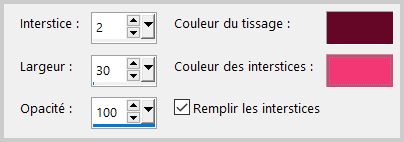
6.Efectos_ Efectos de Distorsión_ _Pixelar
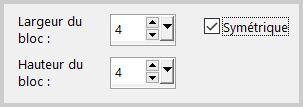
7.Efectos_ Complementos_ Toadies_Look,Buthead,a TV!
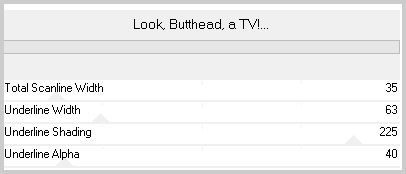
8.Efectos_ Complementos_ Toadies_Weaver
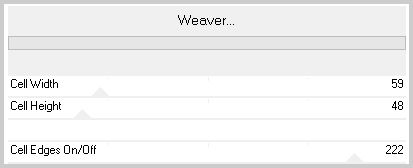
9.Capas_ Fusionar hacia abajo
10.Efectos_ Complementos_ Graphics Plus_Cross Shadow
Adaptar el valor de Intensity a vuestros colores
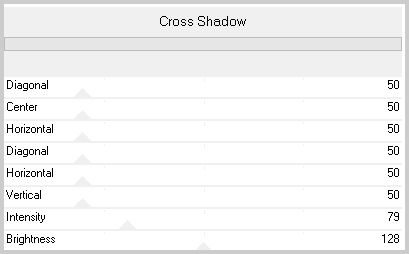
11.Si el fondo es muy claro
Efectos_ Complementos_ Adjust_Variations
1 clic sobre Darker/Más oscuro
12.Efectos_ Complementos_ Alien Skin Xenofex 2_Constellation
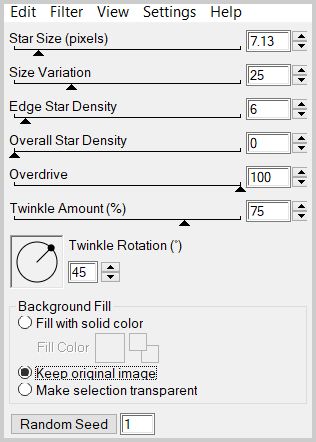
ETAPA 2: el gran lazo
1.Capas_Nueva capa de trama
Selecciones_ Seleccionar todo
Abrir el tube ruban_rose
Edición_ Copiar
Edición_ Pegar en la selección
2.Capas_ Modo de capas_ = Luz Débil
ETAPA 3: la máscara de la silueta
1.Abrir la imagen_ silhouette
Edición_ Copiar
Edición_ Pegar como nueva capa
2.Capas_ Modo de capas_ = Pantalla
3.Activar la herramienta de selección_ K_ Modo Escala
Poner los siguientes valores
Horizontal_403
Vertical_ 123
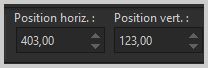
ETAPA 4: el título_octobre rose
1.Abrir el texto_ octobre_rose
Edición_ Copiar
Edición_ Pegar como nueva capa
2.Capas_ Modo de capas_ = Pantalla
3.Activar la herramienta de selección_ K_ Modo Escala
Poner los siguientes valores
Horizontal_431
Vertical_ -2
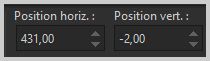
ETAPA 5: el lazo con el texto
1.Abrir el tube_ ruban_faites_vous_depister
Edición_ Copiar
Edición_ Pegar como nueva capa
2.Activar la herramienta de selección_ K_ Modo Escala
Poner los siguientes valores
Horizontal_-3
Vertical_ 375
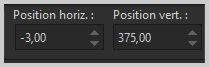
ETAPA 6: Personaje
Abrir el tube del personaje
Edición_ Copiar
Edición_ Pegar como nueva capa
Si es necesario redimensionar
Colocar en su sitio, en la esquina inferior derecha
2.Efectos_ Efectos 3D_ Sombra
0_0_80_30 Negro
ETAPA 7: el marco
1.Capas_ Fusionar todo
Edición_ Copiar
2.Imagen_ Agregar bordes_ Simétrico_ 40 pixeles en un color diferente
Selecciones_ Seleccionar todo
Selecciones_ Modificar_ Contraer_ 40 pixeles
Selecciones_ Invertir
Edición_ Pegar en la selección
Ajustar_ Desenfocar_ Desenfoque Gaussiano25
3. Efectos_ Efectos de Textura_ Textil
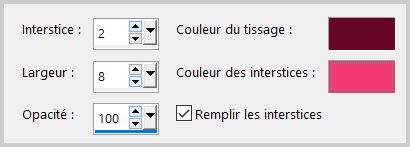
4. Selecciones_ Modificar_ Seleccionar bordes de selección
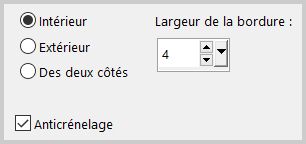
Llenar con un color blanco
5. Efectos_ Efectos 3D_Biselado interior
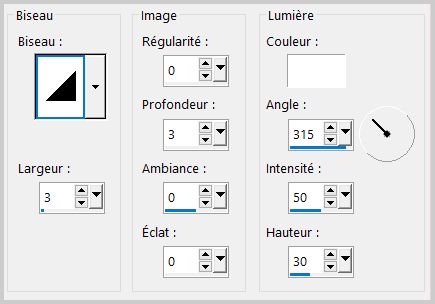
Selecciones_ Anular selección
7. Añadir vuestra firma
Capas_ Fusionar todo
Guardar en formato JPG optimizado
Gracias por haberlo hecho o interpretado
Este tutorial ha sido realizado por Vérone. Es una creación personal.
Cualquier parecido con otro no será más que coincidencia.
Prohibido su uso o divulgación sin el previo consentimiento de su autora
Concepción y realización © veroreves 2025
